iOSでMail Dropを使う方法
iOS 9.2が配信されました。
僕の目に留まったのは
"メール"のMail Dropで大きい添付ファイルを送信できます。
一般的なユーザーはメールに添付して送信することしか知りません。
メールで送れる容量なのかをチェックするようなことはできません。
彼らの受け皿になるのかもしれないと思い本格的に調べてみようと思いました。
日本語ブログでiOSのMailDropを試したものはありませんでした。
英語でも現在のところ下記の記事のみでした。
下記の記事を参考に僕のiPhoneで試してみます。
Mail Dropを試す方法
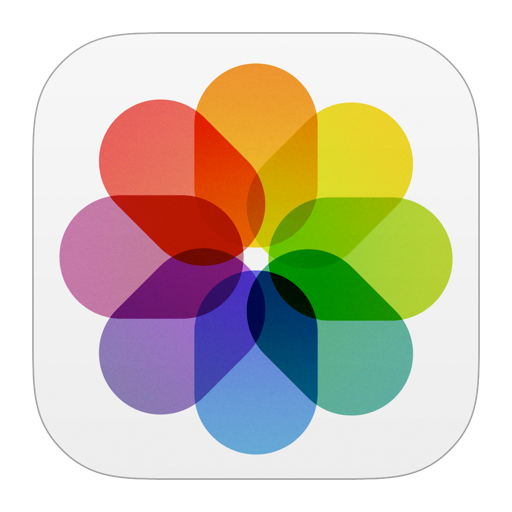 写真アプリから写真を20枚ぐらい選択しコピー
写真アプリから写真を20枚ぐらい選択しコピー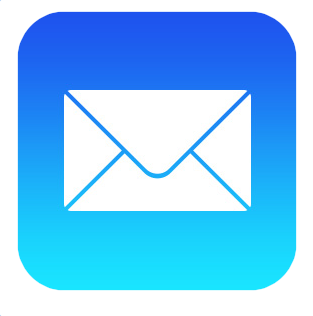 メールを起動
メールを起動 新規作成
新規作成- 本文部分を長押し
- [ペースト]を押す
- 図のように写真が本文に貼り付けられます。

- 送信ボタンを押します。
すると、下図のように画像を圧縮するかを聞いてきます。
[実際のサイズ]を押します。

8. Mail DropのDialogが出現します。
[Mail Dropを使用]を押します。

- 送信を押すとMail Dropを使った状態で送信される。
iCloudにアップロードしながら送信しているようですので、送信に少し時間が掛かります。